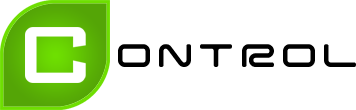Jak udostępnić zasoby sieciowe?
14/10/2024

W dobie rosnącej popularności pracy zdalnej i współdzielenia zasobów, umiejętność udostępniania zasobów sieciowych jest nieodzowna. Umożliwia nie tylko łatwe i szybkie dzielenie się plikami czy folderami z innymi użytkownikami, ale również efektywną współpracę nad projektami oraz oszczędność przestrzeni na dyskach lokalnych. Udostępnianie zasobów sieciowych może przybierać różne formy – od tradycyjnego dzielenia folderów w sieci lokalnej po korzystanie z zaawansowanych usług chmurowych. W tym artykule przeprowadzimy Cię przez proces udostępniania zasobów na różnych systemach operacyjnych: Windows 11, macOS, Linux oraz przez chmurę, a także omówimy, jak skutecznie zarządzać dostępem oraz jak wyłączyć udostępnianie.
Spis treści:
- Jak udostępnić zasoby sieciowe?
- Udostępnianie zasobów w systemie Windows 11
- Udostępnianie zasobów w systemie macOS
- Udostępnianie zasobów w systemie Linux
- Udostępnianie zasobów przez chmurę
- Najczęstsze problemy przy udostępnianiu zasobów sieciowych i jak je rozwiązać
- Problemy z połączeniem sieciowym
- Problemy z uprawnieniami dostępu
- Problemy z konfiguracją zapory sieciowej
- Problemy z różnicami systemowymi
- Podsumowanie
- Specjaliści IT ze Śląska - Obsługa firm
Jak udostępnić zasoby sieciowe?
Udostępnianie zasobów w systemie Windows 11
Windows 11 oferuje intuicyjny interfejs do udostępniania zasobów, co sprawia, że cały proces jest niezwykle prosty.
Kroki do wykonania:
- Otwórz Eksplorator plików i znajdź folder, który chcesz udostępnić.
- Kliknij na folder prawym przyciskiem myszy i wybierz opcję Właściwości.
- Przejdź do zakładki Udostępnianie i kliknij Udostępnij….
- Wybierz użytkowników, którym chcesz udzielić dostępu, i dostosuj uprawnienia (odczyt lub pełna kontrola).
- Potwierdź klikając Udostępnij.
Jak wyłączyć udostępnianie?
- Przejdź do Właściwości folderu, który jest obecnie udostępniony.
- W zakładce Udostępnianie kliknij Zaawansowane udostępnianie.
- Odznacz opcję Udostępnij ten folder i kliknij OK.
Udostępnianie zasobów w systemie macOS
macOS umożliwia łatwe udostępnianie zasobów zarówno w sieci lokalnej, jak i przez internet, dzięki wsparciu dla protokołów SMB oraz AFP.
Kroki do wykonania:
- Otwórz Preferencje systemowe i wybierz Udostępnianie.
- Zaznacz opcję Udostępnianie plików.
- Kliknij na przycisk + w sekcji Foldery współdzielone i dodaj folder, który chcesz udostępnić.
- W sekcji Użytkownicy dostosuj uprawnienia dla wybranych użytkowników.
Jak wyłączyć udostępnianie?
- Wróć do Preferencji systemowych i ponownie przejdź do sekcji Udostępnianie.
- Odznacz opcję Udostępnianie plików lub usuń konkretny folder z listy Foldery współdzielone.
Udostępnianie zasobów w systemie Linux
Linux, jako system otwartoźródłowy, oferuje elastyczność w kwestii udostępniania zasobów, jednak wymaga to znajomości pewnych narzędzi, jak np. Samba.
Kroki do wykonania:
- Zainstaluj pakiet Samba (jeśli nie jest już zainstalowany) poprzez komendę:
sudo apt-get install samba - Skonfiguruj folder do udostępnienia. W terminalu edytuj plik konfiguracyjny:
sudo nano /ect/samba/smb.conf
[Udostępniony folder]
path = /ścieżka_do_folderu (np. /home/folder)
available = yes
valid users = użytkownik
read only = no
browsable = yes - Dodaj użytkownika Samby:
sudo smbpasswd -a użytkownik - Uruchom ponownie usługę Samby w celu wprowadzeniu zmian:
sudo systemctl restart smbd
Jak wyłączyć udostępnianie?
- Usuń lub skomentuj wpis w pliku smb.conf odnoszący się do folderu, który chcesz przestać udostępniać:
sudo nano /ect/samba/smb.conf - Zrestartuj usługę Samba, by zastosować zmiany:
sudo systemctl restart smbd
Udostępnianie zasobów przez chmurę
Chmura to jedno z najwygodniejszych rozwiązań do współdzielenia plików i folderów. Dzięki platformom, takim jak Google Drive, OneDrive czy Dropbox, użytkownicy mogą udostępniać zasoby w zaledwie kilka kliknięć.
Przegląd opcji:
- Google Drive: umożliwia udostępnianie plików publicznie lub konkretnym osobom, z opcjami dostępu: wyświetlanie, komentowanie, edycja.
- OneDrive: oferuje podobne funkcje jak Google Drive, umożliwiając udostępnianie przez e-mail lub bezpośredni link.
- Dropbox: zapewnia linki z opcjami dostępu (wyświetlanie lub edycja), a także umożliwia ograniczenie dostępu czasowego.
Jak ograniczyć dostęp do zasobów?
- W każdej z powyższych usług przejdź do folderu lub pliku, który jest udostępniony.
- Wybierz opcję Zarządzaj dostępem lub Udostępnianie i dostosuj poziom dostępu lub usuń użytkowników.
Najczęstsze problemy przy udostępnianiu zasobów sieciowych i jak je rozwiązać
Problemy z połączeniem sieciowym
Czasami urządzenia mogą mieć problem z połączeniem, szczególnie w sieciach Wi-Fi. Warto sprawdzić, czy urządzenia są w tej samej sieci oraz czy nie ma konfliktu adresów IP.
Problemy z uprawnieniami dostępu
Często użytkownicy mają problem z uprawnieniami dostępu. Przed udostępnieniem zasobów upewnij się, że użytkownicy mają przypisane odpowiednie role i prawa.
Problemy z konfiguracją zapory sieciowej
Zapory sieciowe mogą blokować dostęp do udostępnianych zasobów. Warto dodać wyjątek dla odpowiednich portów oraz protokołów.
Problemy z różnicami systemowymi
Systemy operacyjne różnią się w kwestii obsługi protokołów. Warto upewnić się, że systemy są kompatybilne oraz korzystają z protokołów wspieranych przez wszystkie urządzenia.
Podsumowanie
Udostępnianie zasobów sieciowych to praktyczna funkcjonalność, która może znacząco zwiększyć produktywność i wygodę współpracy. W artykule omówiliśmy kroki potrzebne do udostępnienia plików w systemach Windows 11, macOS, Linux oraz przez chmurę, a także wskazaliśmy, jak zarządzać dostępem i wyłączyć udostępnianie. Pamiętaj, że niezależnie od wybranej metody, najważniejsze jest zapewnienie bezpieczeństwa i kontroli nad udostępnianymi zasobami, aby uniknąć potencjalnych problemów. Zachęcamy do samodzielnego eksperymentowania i wyboru najlepszego rozwiązania do swoich potrzeb!
Specjaliści IT ze Śląska - Obsługa firm
Jeśli szukasz profesjonalnej firmy z Tychów, która świadczy kompleksowe usługi informatyczne na terenie całego Śląska, w tym Katowic, to doskonale trafiłeś! Nasza firma specjalizuje się w kompleksowej obsłudze informatycznej oraz outsourcingu IT, zapewniając wsparcie zarówno dla małych, jak i dużych przedsiębiorstw. Dzięki naszemu doświadczeniu i indywidualnemu podejściu do każdego klienta, oferujemy niezawodne rozwiązania IT dostosowane do Twoich potrzeb. Sprawdź naszą ofertę na stronie i dowiedz się, jak możemy pomóc w optymalizacji i zabezpieczeniu Twojej infrastruktury IT.
Więcej szczegółów znajdziesz tutaj: Control - obsługa informatyczna firm Śląsk.